vizard(ビザード)の口コミ・レビューを紹介
- 2024.01.14
- AI動画
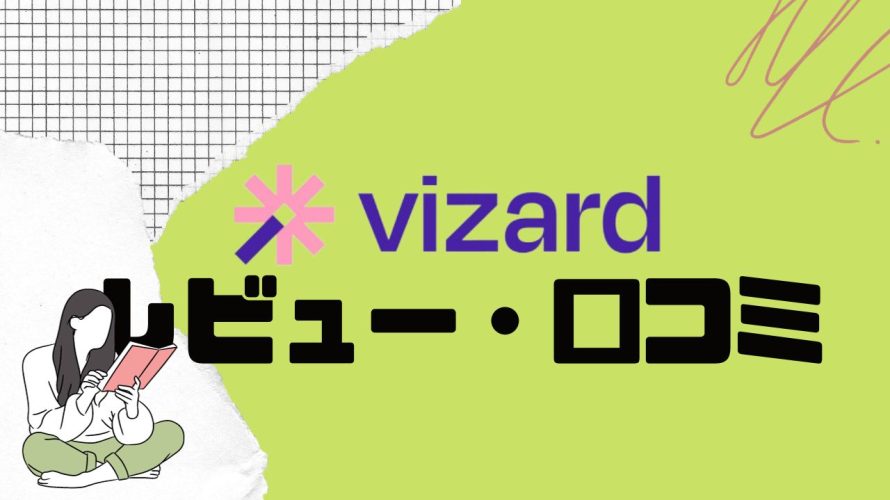
vizardはAIを使って瞬時にソーシャルメディア向けの動画を作成するプラットフォーム。
vizardを始めようと考えている人にとって実際の利用者の声を参考にしたいのではないかと思います。
導入前にサービスの価値と課題点を正しく知りたいもの。
そんな人向けに実際の声と公平な視点からメリットはもちろんのこと注意点も正しく把握できるでしょう。
この記事を参考にすればvizardの実情感がつかめると思いました。
ぜひ活用いただければと思います。
vizardはAIを使ったビデオ作成プラットフォームです。
今回はvizardの口コミとレビューをご紹介します。
今すぐvizardを使いたい!という方はこちらをクリックしてください(記事内の該当箇所に飛びます)。
 北岡ひろき(@kitaokahiro)
北岡ひろき(@kitaokahiro)
※当ページのリンクには広告が含まれる場合があります。
タップできるもくじ
vizardとは
vizardはAIを使って瞬時にソーシャルメディア向けの動画を作成するプラットフォーム。
このプラットフォームを利用すると長い動画を短いショート動画に変換することができます。
AIが最も魅力的な部分を自動的に特定し1時間の動画から10以上のショート動画を生成します。
これにより手動で最適な部分を選ぶ手間を省き効率的に作業を進めることができます。
vizardはマーケターやクリエイターをサポートするために設計。
vizardを使用すれば誰でも簡単に洗練された動画を作成することができます。
マーケターは自社内で動画制作を行い動画コンテンツの影響力を最大化することができます。
クリエイターは1つの動画を瞬時に10以上のショート動画に変換しソーシャルメディアチャンネルの成長を促進することができます。
vizardではポッドキャスターやコーチ、コンサルタント、代理店などさまざまな分野のプロフェッショナルをサポート。
ポッドキャスターはポッドキャストのダウンロードを促すティーザーを作成しコンテンツを共有可能にします。
コーチは動画を活用して視聴者とつながり経験不要で動画を作成できます。
コンサルタントは動画コンテンツを通じて信頼性を高め短い形式の動画でリーチを拡大することができます。
代理店は短い形式の動画をより迅速に作成し効率的にチームの作業を進めることができます。
vizardは使いやすいテンプレートも提供しておりユーザーの作業を大幅に簡素化します。
vizardのツールには動画編集、画像の追加、テキストの追加、自動動画編集、ショート動画作成、動画の切り抜きなどが含まれています。
これらのツールを使用して自分の動画をカスタマイズすることができます。
vizardの機能をまとめると次の通り
| Free | Creator | Pro | |
| 月額 | 無料 | $20(2,000円) | $60(6,000円) |
| 年額 | 無料 | $128(12,800円) | $384(38,400円) |
| アップロード動画長 | 300分 | 1200分 | 6000分 |
| 動画サイズ | 8GB | 8GB | 8GB |
| ロゴ | 〇 | × | × |
| 自動字幕 | 〇 | 〇 | 〇 |
| 解像度 | 720p | 1080p | 1080p |
| 動画出力 | 50 | 200 | 無制限 |
| 画面録画 | 〇 | 〇 | 〇 |
vizardは無料で試すことができます。
vizardのメリット

AIによるクリッピング
長尺のビデオからAIがハイライトを自動的に見つけてクリップを作成するため大幅な時間節約が可能です。
多機能な編集ツール
画像やテキストの追加、自動ビデオエディター、クリップメーカー、ビデオのリサイズ、トリミングなど豊富な編集機能が揃っています。
字幕とトランスクリプション
自動字幕生成、ビデオからテキストへの変換、字幕の翻訳など字幕関連の機能も充実しています。
多言語対応
字幕の翻訳機能により100以上の言語に対応しておりグローバルなオーディエンスにリーチできます。
簡単な共有とコラボレーション
リンク共有機能を利用してチーム内で簡単にビデオを共有しコラボレーションが可能です。
テンプレート機能
ブランドテンプレートを利用して常に一貫したデザインのビデオを作成できます。
コスト効果
人間のエディターを雇うよりも大幅にコストを削減できます。
例えば10本のクリップを作成するために約400ドルのコストがかかっていたものがvizardではそのコストを大幅に削減できます。
高速な処理
手動クリッピングに比べて10倍の速度でビデオクリップを生成できます。
大規模ファイルのアップロード対応
最大6ギガバイトのファイルをアップロードできるため高解像度のビデオも扱えます。
ユーザーの成功事例
多くのユーザーが視聴回数やフォロワー数の増加を報告しており効果的なツールとして高い評価を得ています。
vizardのデメリット

AI依存
AIによるクリッピングや編集に依存するため時には期待通りの結果が得られない場合があります。
機密情報の取り扱い
ビデオを外部のクラウドサービスにアップロードするため機密情報の取り扱いには注意が必要です。
学習曲線
多機能なため全ての機能を使いこなすには多少の学習が必要となる場合があります。
無料プランの制限
無料で利用できる機能には制限があり全ての機能をフル活用するためには有料プランへのアップグレードが必要です。
vizardの口コミ・レビュー
vizardを使っているユーザーの口コミは次の通り
Congratulations on the launch!
I love the look and feel of the website!
Onboarding was straightforward and frictionless.
The app itself is polished and easy to use.
I didn’t have a video to upload which is why I really appreciate that you set up a demo project to try out.
I went through the demo and my mind was blown!
It felt like magic watching the AI do its thing in real time.
Amazing product that I will be recommending to my network.
Best of luck forward!
立ち上げおめでとう!
ウェブサイトのルック&フィールが気に入っています!
オンボーディングは簡単で、摩擦もありませんでした。
アプリ自体も洗練されていて使いやすいです。
アップロードするビデオを持っていなかったので、試しにデモプロジェクトをセットアップしてくれたことに本当に感謝しています。
デモを見て、私の心は打ちのめされました!
AIがリアルタイムで動作するのを見て、まるで魔法のように感じました。
素晴らしい製品で、私のネットワークにも推薦します。幸運を祈ります!
Really promising tool!
I uploaded my own 7 Minutes-long YouTube video, and vizard was able to cut it into shorts after processing for about 3 minutes!
4 of the generated shorts were perfectly clipped the way I would do it- super impressive!
Transcripts generated were good too, with some minor issues- but could just be my mixed accent.
Highly recommended to check it out- frictionless onboarding, no signup required to try the tool.
There’s great potential here, and super excited to see where this goes!
本当に有望なツールだ!
自分の7分のYouTubeビデオをアップロードしたところ、vizardは約3分間処理した後、それを短編にカットすることができた!
生成された短編のうち4つは、私がやっていた方法で完璧にクリップされていました!
生成されたトランスクリプトも、私の訛りが混じっているだけかもしれないが、若干の問題はあるものの、良いものだった。
摩擦のないオンボーディング、サインアップ不要のツールを試してみることを強くお勧めする。
このツールには大きな可能性がある!
I had my AHA moment when I pasted the Youtube link of my hour-long webinar, saw the AI quickly cut 3 clips, each one with accurate captions, pre-written copy & hashtags, optimized sizes for Instagram, Tiktok, Youtube, and I can just share directly on social.
vizard makes the process so easy and smooth.
The team moves super fast.
Looking forward to even more exciting product development!
1時間のウェビナーのYoutubeリンクを貼り付けると、AIが3つのクリップを素早くカットし、それぞれに正確なキャプション、事前に書かれたコピーとハッシュタグ、Instagram、Tiktok、Youtube用に最適化されたサイズが表示され、ソーシャルで直接共有できるのを見て、ハッとしました。
vizardはプロセスをとても簡単でスムーズにしてくれます。
チームの動きはとても速いです。
さらにエキサイティングな製品開発を楽しみにしています!
vizardの支払い方法

クレジットカード・デビットカード
vizardでは下記のクレジットカードとデビットカードで支払いが可能です。
| VISA | MasterCard | AMERICAN EXPRESS |
| DISCOVER | Diners |
またプリペイドカードに関しては基本的には使えないと考えてください。
vizardの価格・料金
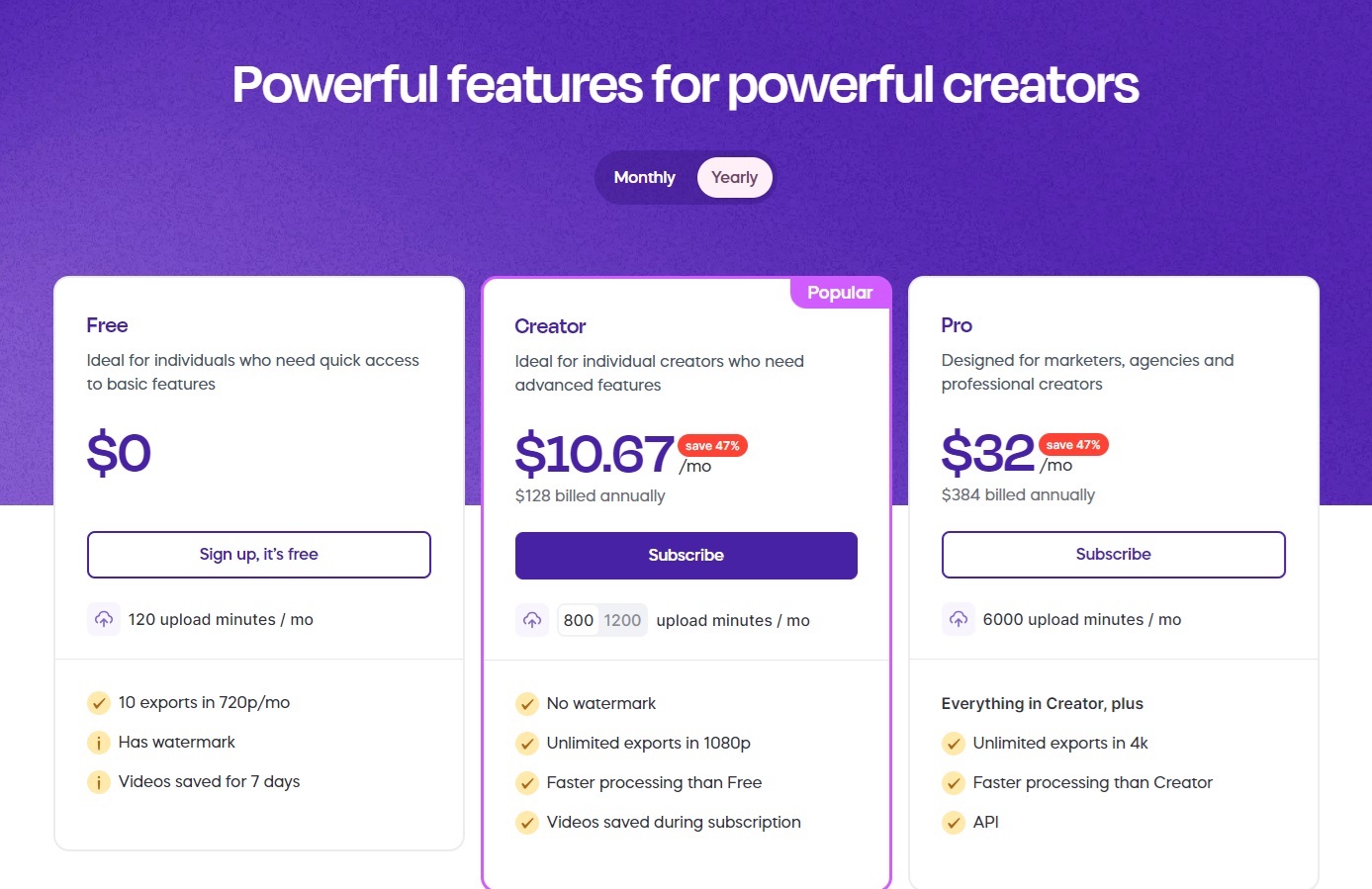
vizardの価格をまとめると次の通り
| 月額 | 年額 | |
| Free | 無料 | 無料 |
| Creator | $20(2,000円) | $128(12,800円) |
| Pro | $60(6,000円) | $384(38,400円) |
それぞれ詳しく説明します。
Free
Freeプランの価格は次の通り
| 月額 | 無料 |
| 年額 | 無料 |
Freeプランはアップロード動画長は300分で動画サイズは8GB。
動画にはロゴが追加されます。
自動字幕と画面録画機能が利用できます。
動画出力は50まで。
Creator
Creatorプランの価格は次の通り
| 月額 | $20(2,000円) |
| 年額 | $128(12,800円) |
Creatorプランはアップロード動画長は1200分で動画サイズは8GB。
自動字幕と画面録画機能が利用できます。
動画出力は200まで。
Pro
Proプランの価格は次の通り
| 月額 | $60(6,000円) |
| 年額 | $384(38,400円) |
Proプランはアップロード動画長は6000分で動画サイズは8GB。
自動字幕と画面録画機能が利用できます。
動画出力は無制限。
vizardがおすすめな人

マーケター
ソーシャルメディアマーケター、コンテンツマーケター、イベントマーケターなど動画を大量に作成し異なるソーシャルメディアプラットフォーム向けに最適化したい人。
クリエイター
ポッドキャスターコーチコンサルタントなど長尺の動画を短いクリップに分割して視聴者を増やしたい個人や小規模チーム。
YouTube Shorts、TikTok、Instagram Reelsなど複数のプラットフォーム向けに動画を簡単に編集したい人。
エージェンシーとフリーランサー
動画制作の効率を高めコストを削減したいエージェンシーやフリーランサー。
複数のクライアント向けに一貫したブランドテンプレートを利用して動画コンテンツを提供したい人。
ビジネスオーナーとコーチ
ウェビナークライアントコールインタビューのクリップを作成して個人ブランドを構築したいビジネスオーナーやコーチ。
大規模な動画編集を必要とするチーム
大量の動画コンテンツを効率的に管理しAIを活用してハイライトクリップを自動生成したいチーム。
vizardをおすすめしない人

高度なカスタマイズが必要なプロフェッショナルエディター
非常に細かい編集や特殊効果を多用するプロの動画編集者にはvizardの機能が不足している場合があります。
シンプルな動画編集のみを求める人
基本的なカットやトリミングだけで十分な人にはvizardのAI機能や多機能な編集ツールは過剰かもしれません。
予算が限られている小規模なスタートアップ
無料プランや低コストのソリューションを探している小規模なスタートアップにはvizardの料金プランが適していない可能性があります。
vizardに似たソフト

vizard以外にもAI動画作成ツールはあります。
今回はvizardに似たAI動画作成ツールを3つご紹介します。
| 公式サイト | 月額 | 無料体験 | 日本語対応 |
| PictoryAI | 2,900円 | 〇 | 〇 |
| invideo | 2,500円 | 〇 | 〇 |
| synthesia | 2,900円 | 〇 | 〇 |
それぞれ詳しく説明します。
PictoryAI
| 月額 | $29(2,900円) |
| 無料体験 | 〇 |
| 日本語対応 | 〇 |
PictoryAIとはテキストを入力するだけでハイクオリティの動画をAIで自動生成してくれるサービス。
文章やイラストから AIが動画を自動生成し映像と音声で表現します。
この機能でブログ記事から勉強用動画が一瞬で作成できたり長尺コンテンツからSNS向けの動画片が切り出せたりと使いやすさが魅力です。
さらにブログやサイトからも動画生成が可能です。
動画の文字起こしもできます。
字幕機能では音声が不要な場面でも理解できます。
またチーム共有機能を活用すれば一緒に動画制作が可能です。
初心者から専門スタッフまで誰もが手軽に活用できる直感的なデザインと操作性が特徴。
無料トライアルがあるため機能を十分に試すことができます。
また必要に応じて月額料金で継続できるオプションがあります。
コスト面において利用しやすい環境が整っています。
Pictoryはコンテンツマーケティングや教育現場での動画活用を後押しする有益なツールだと言えるでしょう。
invideo
| 月額 | $25(2,500円) |
| 無料体験 | 〇 |
| 日本語対応 | 〇 |
invideoはアイデアをビデオに変換するためのAIビデオクリエーター。
invideoを使用すると任意のトピックを入力するだけでスクリプトを生成し、シーンを作成し、ナレーションを追加し、ビデオを自由に調整することができます。
invideoが共同パートナーとしてあなたのサポートになることで視聴者を魅了するのは簡単なことです。
invideoはクレジットカード不要で利用できます。
これまでに700万人以上の顧客が使い190以上の国で利用されています。
invideoはアイデアやコンテンツを瞬時にビデオに変換することができます。
指示を追加してターゲットオーディエンスやプラットフォームを指定しビデオの外観をカスタマイズすることができます。
生成されるビデオはすべてユニークです。
synthesia
| 月額 | $29(2,900円) |
| 無料体験 | 〇 |
| 日本語対応 | 〇 |
synthesiaは文章からアバターが話している動画を生成するツール。
その主な特徴としてはテキストから自然な音声を生成しその音声に合わせて人物の動画を自動生成することができるということが挙げられます。
様々な言語や声質のキャラクターから選択でき音声の調整も可能です。
Webブラウザ上で直感的な操作で動画を作成することができるためプロのスキルは必要ありません。
初心者でも短時間で高品質なコンテンツを作成することができます。
教育、マーケティング、Eラーニングなどさまざまな分野で活用できる汎用性の高さも魅力的な点です。
synthesiaは動画制作の工数を大幅に削減できるため効率的なコンテンツ作成を実現する画期的なツールといえるでしょう。
vizardの始め方・使い方

アカウント作成

vizardの公式サイトにアクセスします。
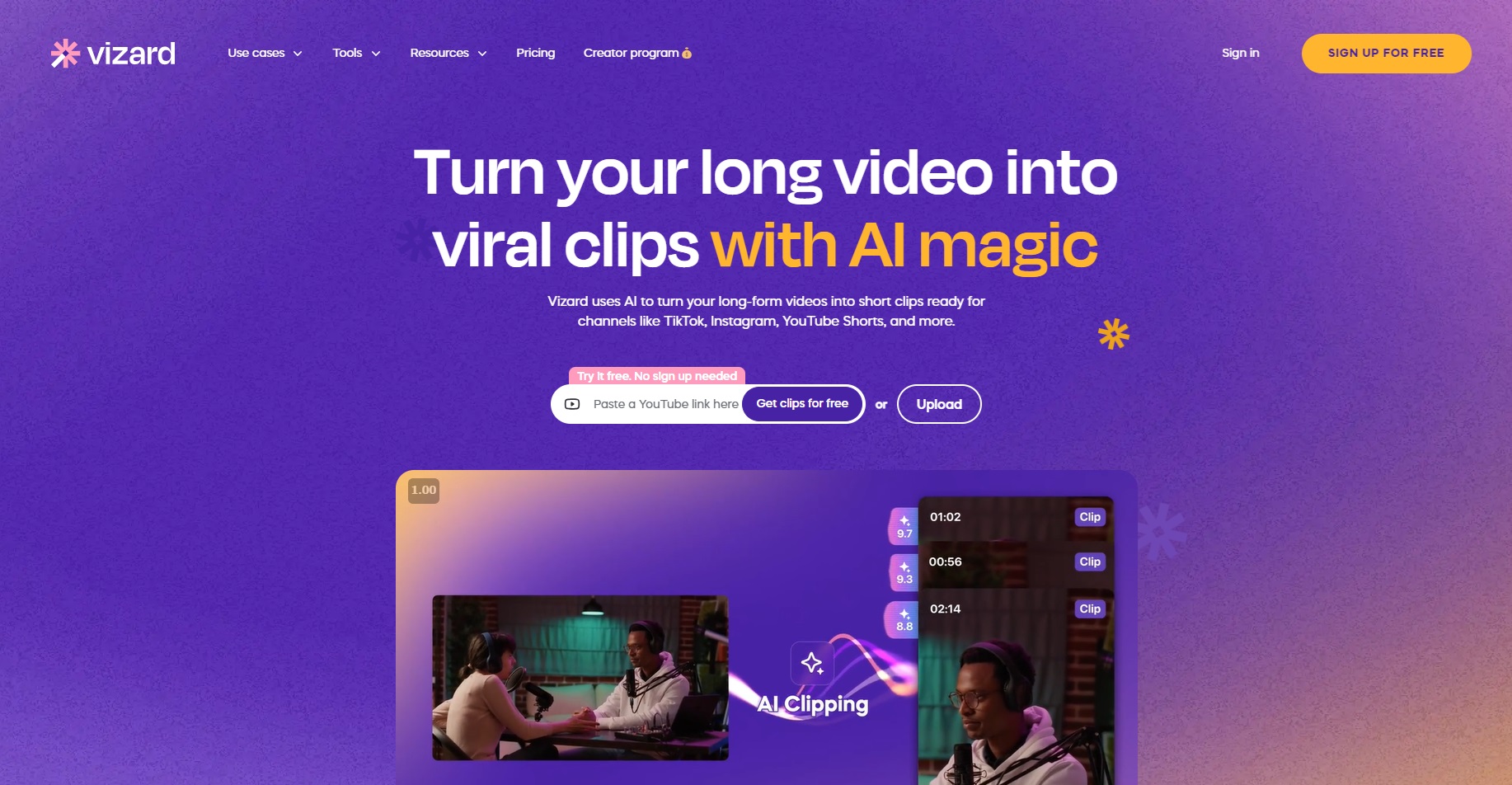
「SIGN UP FOR FREE」をクリックします。
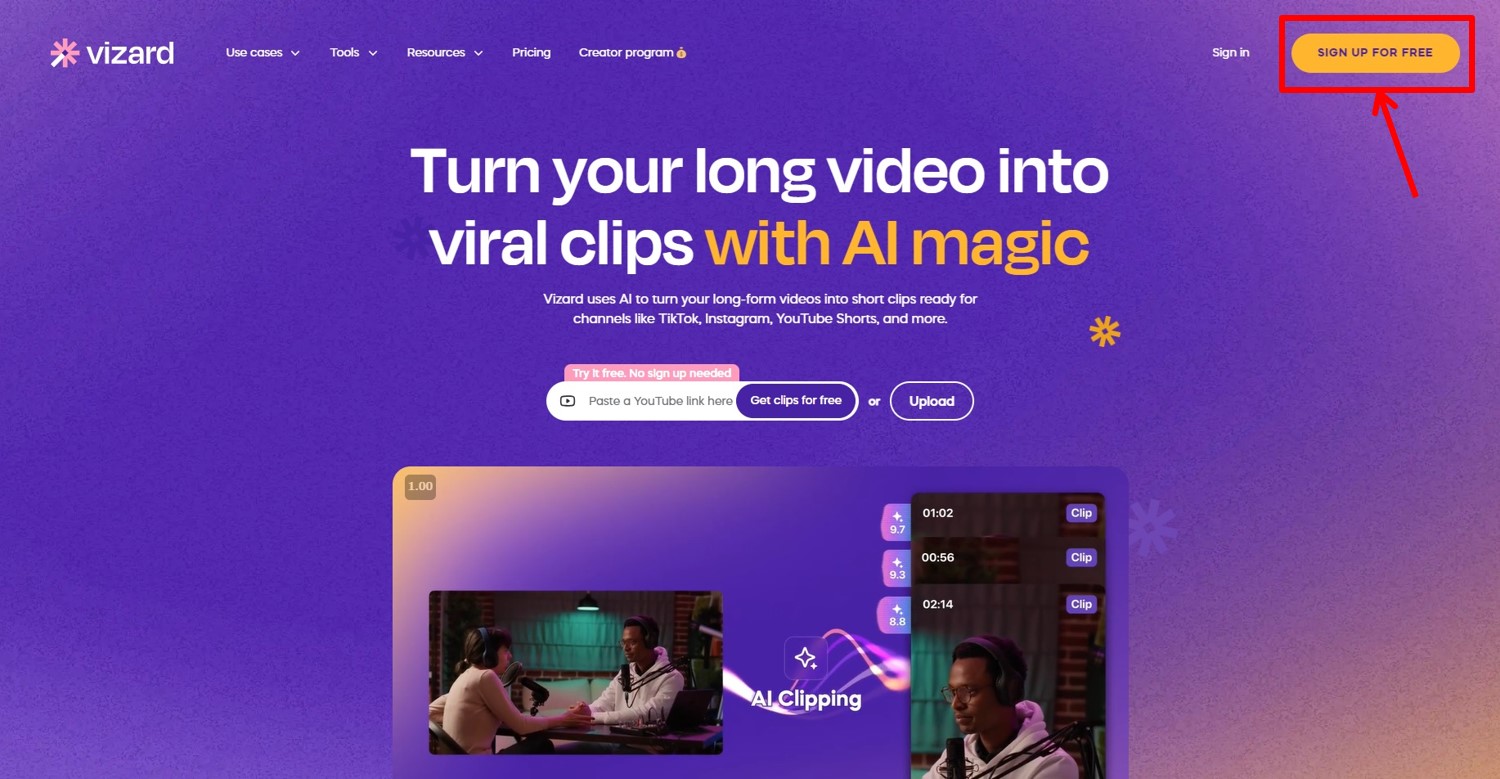
アカウント登録に必要な情報を入力します。
「メールアドレス」と「名前」、「パスワード」を入力。
「Sign Up」をクリックします。
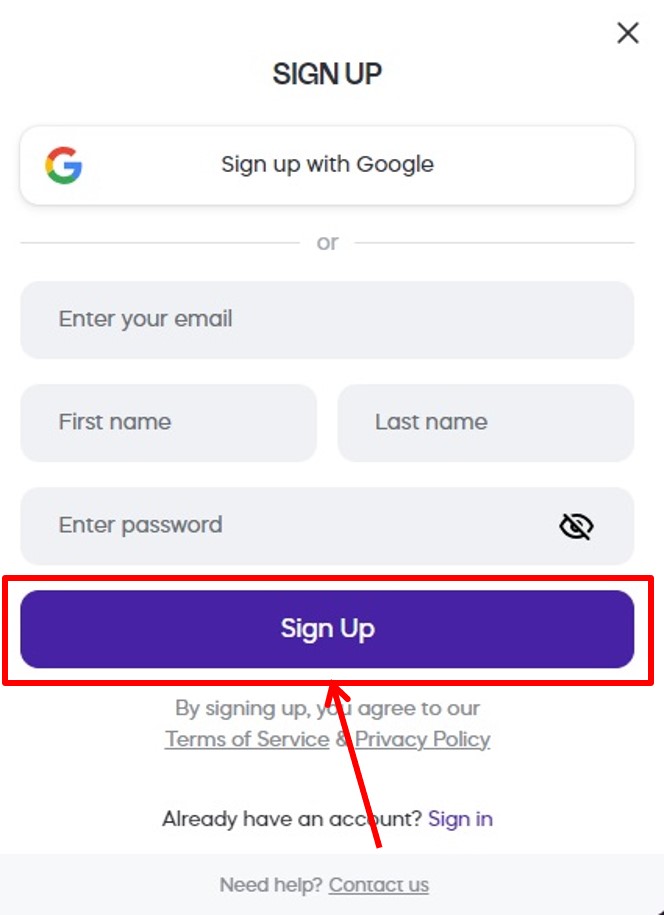
登録したメールアドレス宛に認証メールが送られます。
「Verify your email」をクリックします。
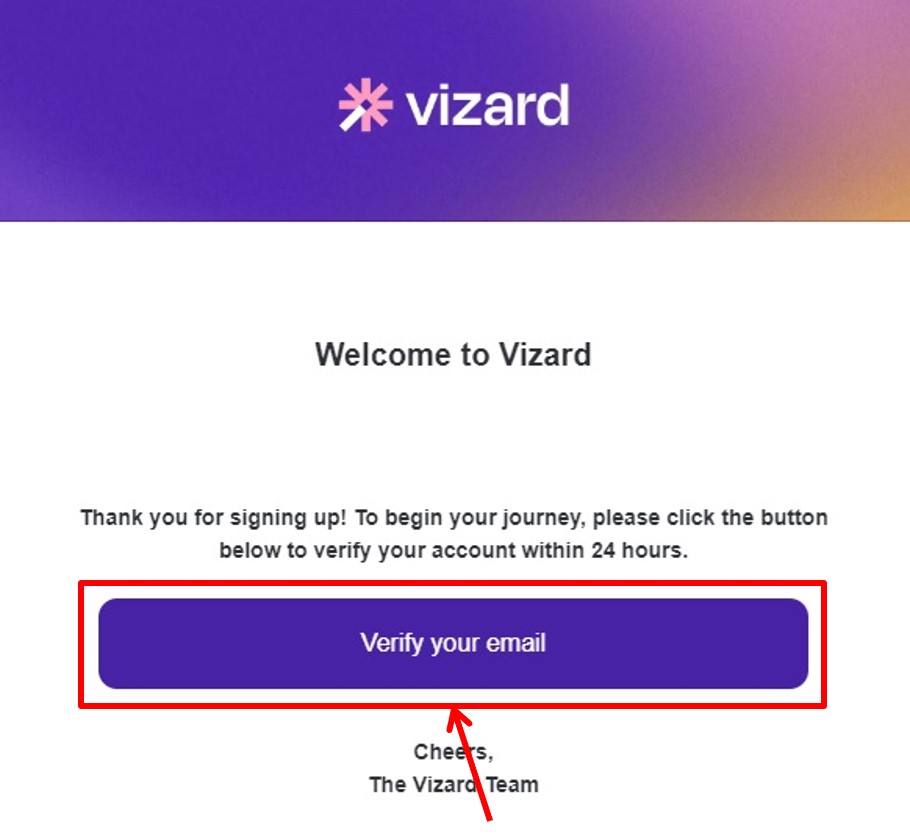
vizardのダッシュボードに移動します。
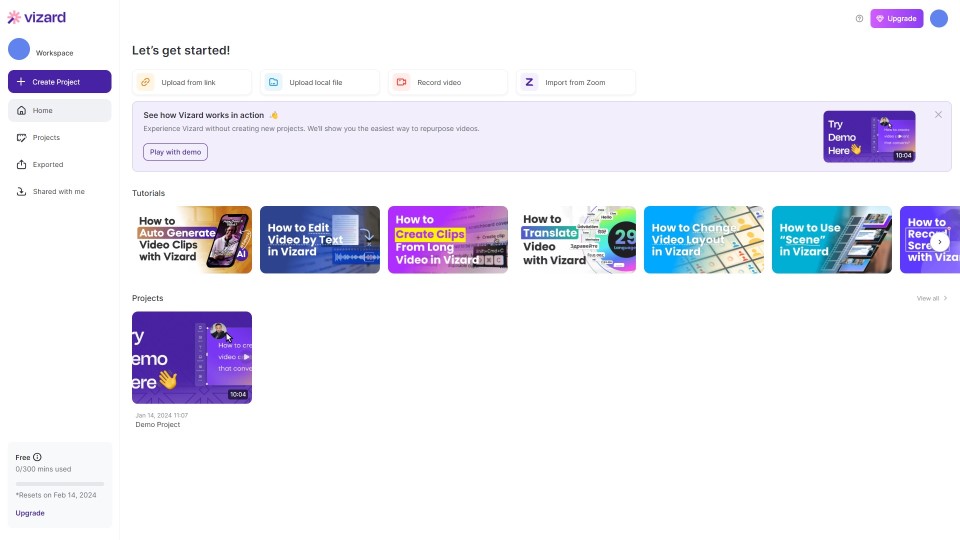
アップグレード
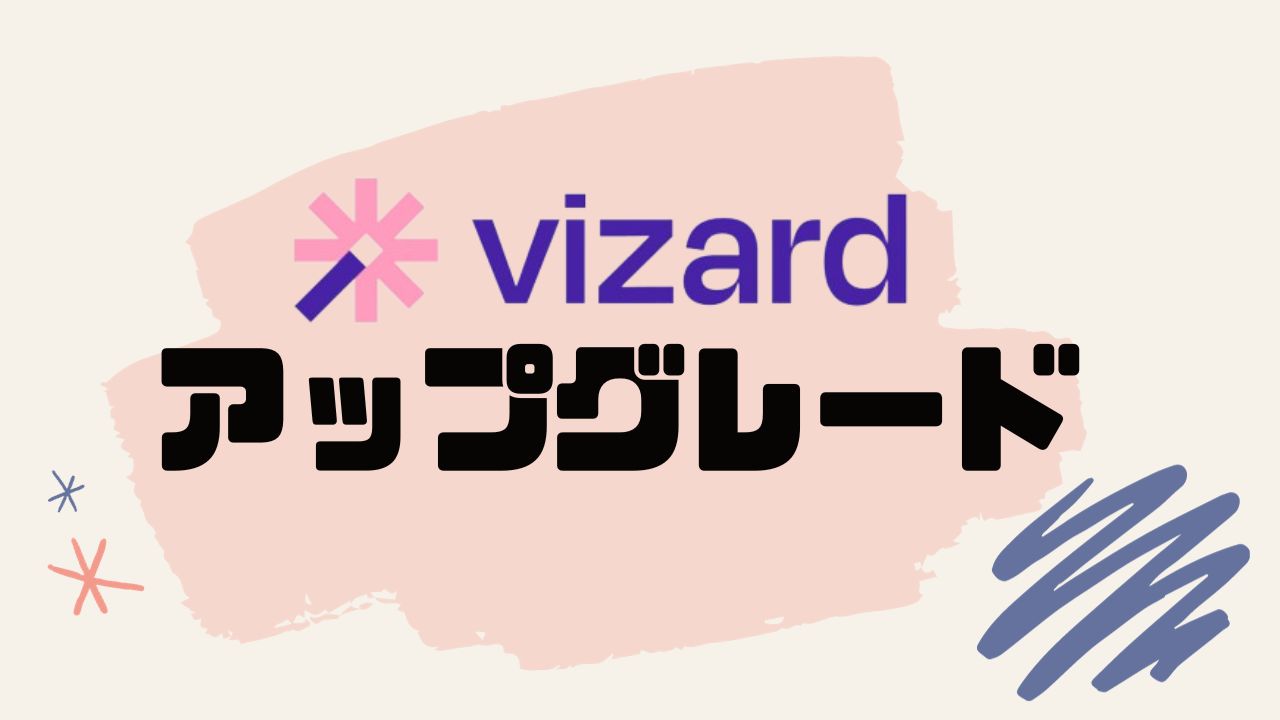
プランのアップグレードをします。
「Upgrade」をクリックします。
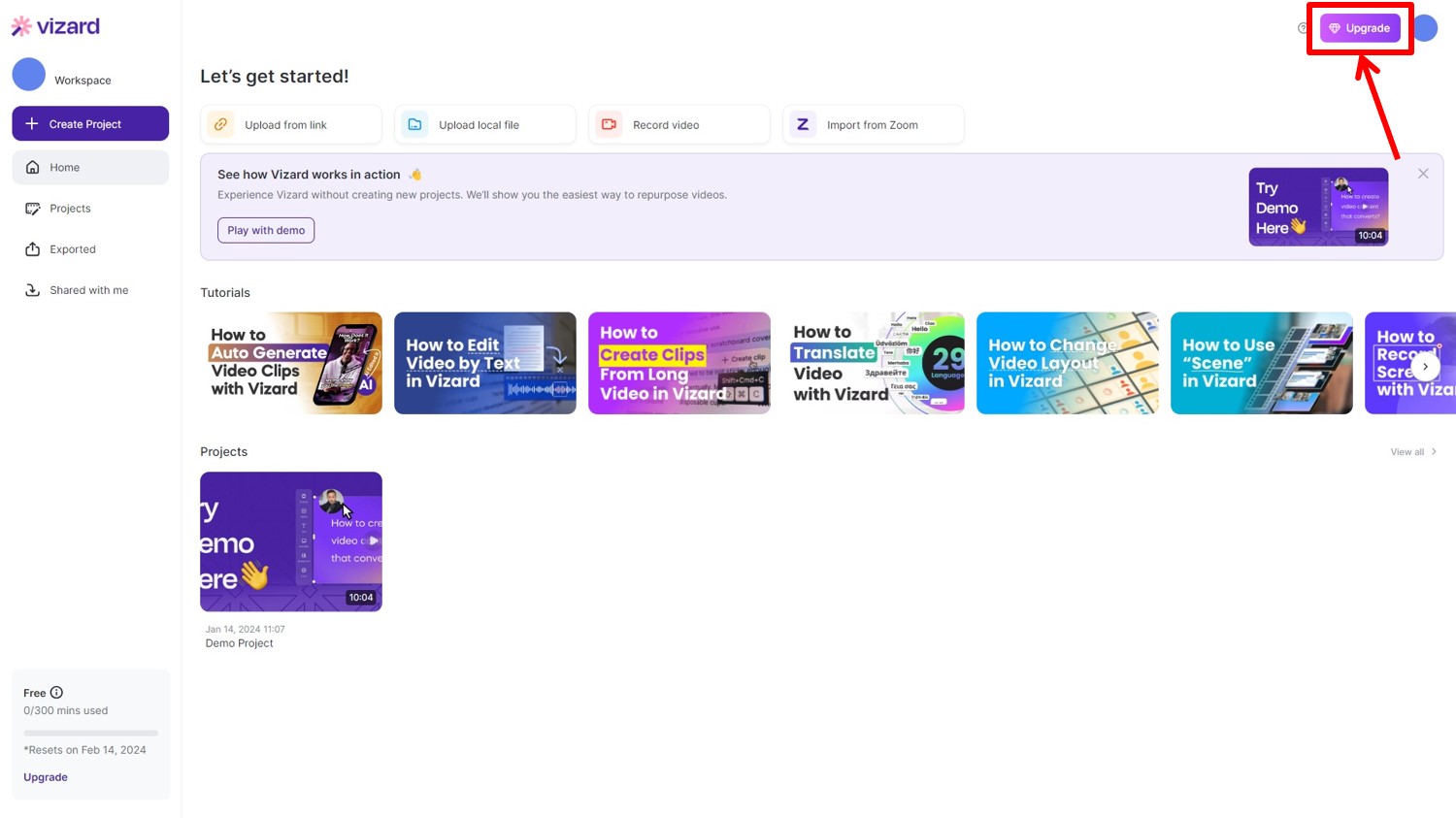
プランを選択します。
Pay yearly(年額)またはPay monthly(月額)を選択。
今回はCreatorプランの「Continue」をクリックします。
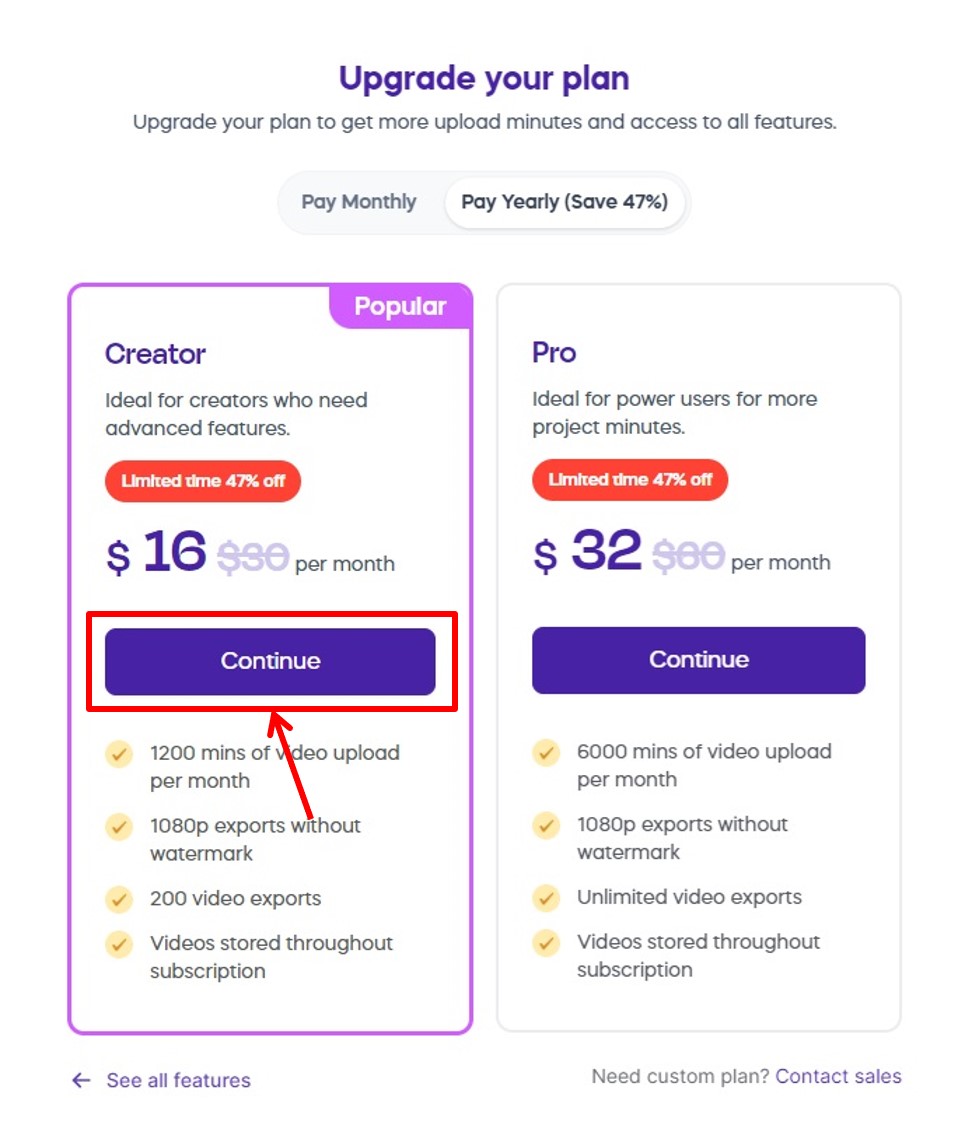
vizardの価格・料金は次の通り
| 月額 | 年額 | |
| Free | 無料 | 無料 |
| Creator | $20(2,000円) | $128(12,800円) |
| Pro | $60(6,000円) | $384(38,400円) |
支払い情報を入力します
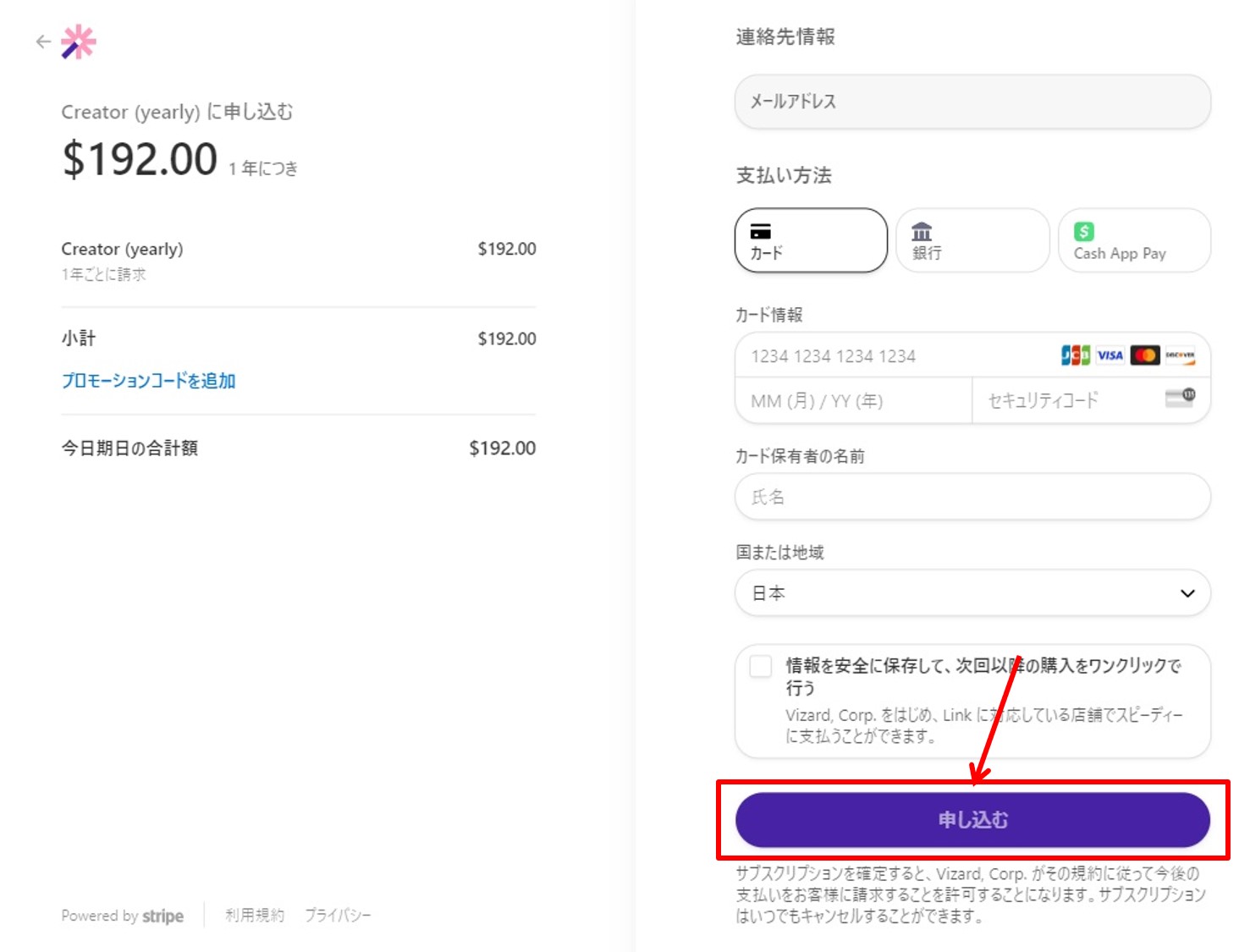
項目は次の通り
| カード情報 | 「カード番号」「有効期限」「セキュリティコード」を入力 |
| カード保有者の名前 | カードの名義人を入力 |
| 国または地域 | 「日本」を選択 |
情報を入力したら申し込みをします。
「申し込む」をクリックします。
以上でアップグレードができました。
ログイン

vizardの公式サイトにアクセスします。
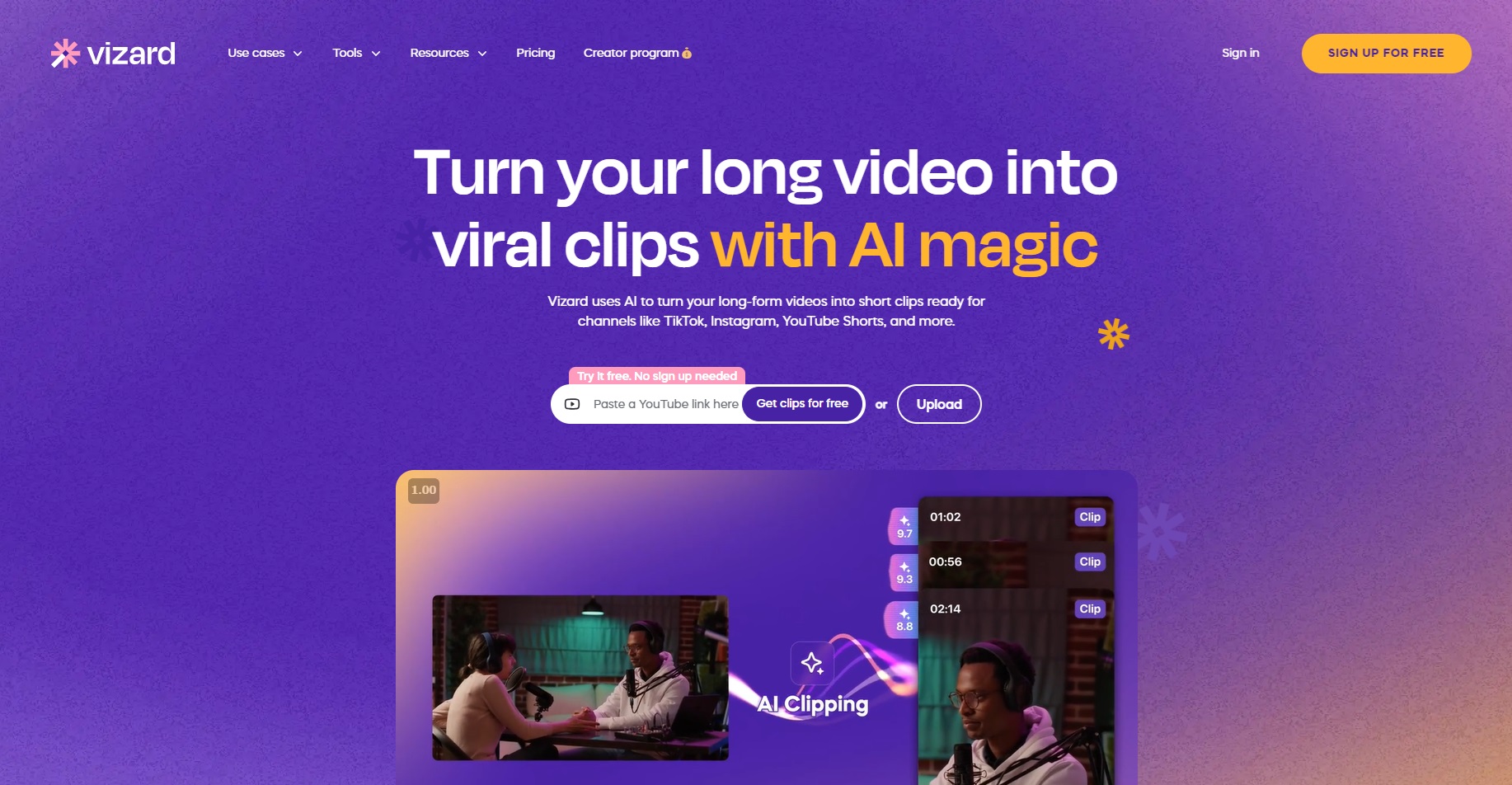
右上の「Sign in」をクリックします。
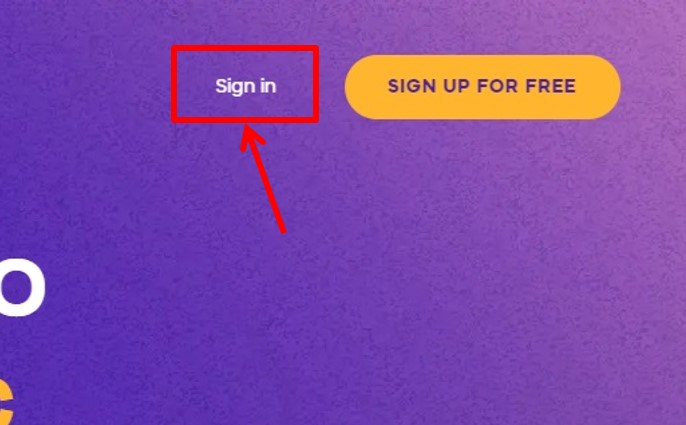
ログイン情報を入力します。
「メールアドレス」と「パスワード」を入力。
「Sign In」をクリックします。
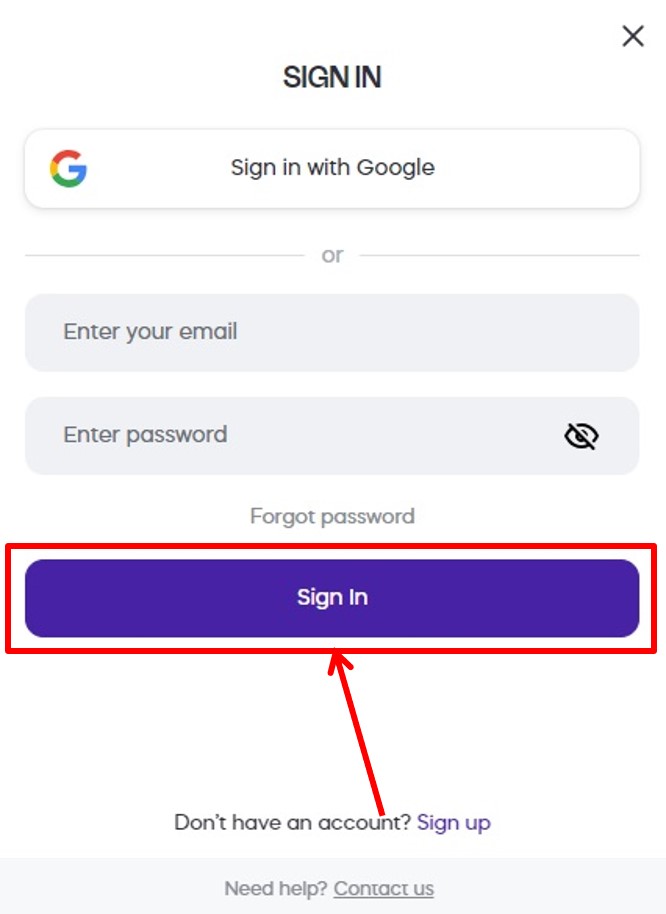
vizardにログインできるとダッシュボードに移動します。
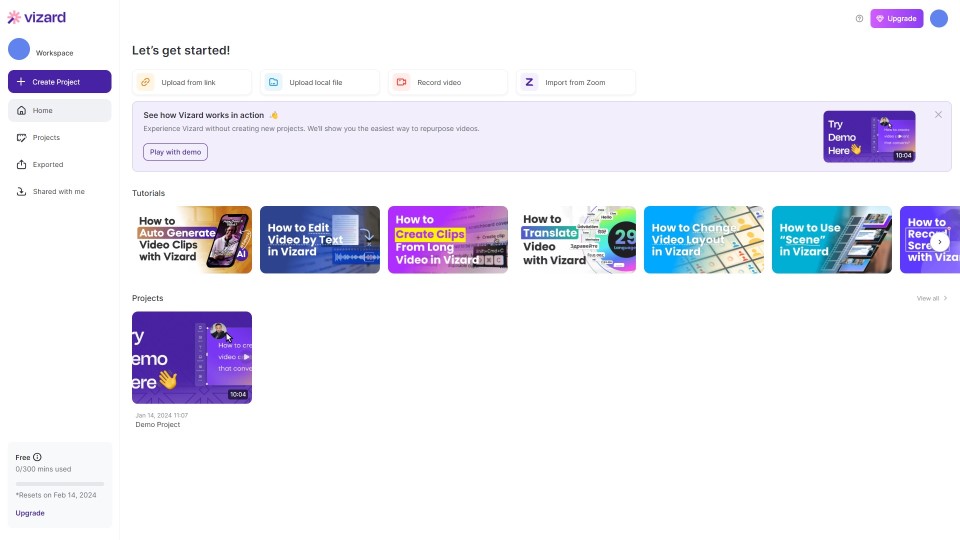
以上でvizardへログインができました。
vizardのよくある質問
 vizardのよくある質問をご紹介します。
vizardのよくある質問をご紹介します。
-
前の記事

vizard(ビザード)の始め方・使い方を徹底解説 2024.01.14
-
次の記事

vizard(ビザード)に似たソフト5選を徹底比較 2024.01.15

